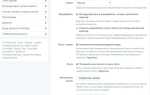Telegram предоставляет удобный функционал для создания групп с быстрым доступом к общению и обмену файлами. В одной группе можно собрать до 200 000 участников, что значительно расширяет возможности для организации сообществ, команд и проектов.
Процесс создания занимает не более минуты и не требует специальных навыков. Для начала необходимо открыть меню, выбрать раздел «Создать группу» и добавить участников из списка контактов или через приглашения по ссылке.
Важно: настройка прав доступа позволяет ограничить возможности участников – например, запретить отправку сообщений или медиафайлов. Это помогает контролировать порядок и предотвращать спам в крупной группе.
В статье подробно рассмотрены шаги создания, настройки и управления группой, что поможет быстро организовать эффективное пространство для общения в Telegram.
Создание группы в Telegram: простая инструкция
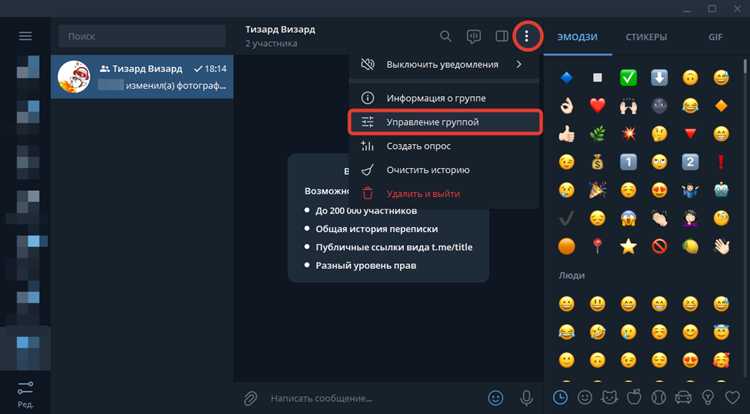
Откройте приложение Telegram на смартфоне или в десктопной версии. Нажмите на иконку с тремя горизонтальными линиями (меню) или на кнопку нового сообщения в правом нижнем углу.
Выберите пункт «Новая группа». Отметьте участников из списка контактов, которых хотите пригласить в группу. Можно добавить до 200 000 человек, если планируете масштабное сообщество.
Дайте группе уникальное название. Оно должно быть информативным и не превышать 255 символов. Опционально добавьте аватар – изображение для визуального узнавания.
Настройте права участников через меню «Настройки группы»: ограничьте возможность отправки сообщений, добавления новых участников или закрепления сообщений. Это удобно для управления крупными сообществами.
Для публичной группы создайте публичное имя пользователя – ссылку, по которой к вам смогут присоединиться все желающие без приглашения.
Используйте функцию приглашения по ссылке, чтобы делиться доступом через мессенджеры или социальные сети. Ссылку можно в любой момент сбросить для ограничения доступа.
Для удобства управления включите модераторов, распределяя обязанности и контролируя активность.
Регулярно обновляйте описание группы, добавляйте правила и важные сообщения через функцию закрепленных сообщений.
Как установить и открыть приложение Telegram

Для начала скачайте официальное приложение Telegram, доступное бесплатно для всех популярных платформ.
- Откройте магазин приложений на вашем устройстве:
- Android – Google Play Маркет;
- iOS – App Store;
- Windows – Microsoft Store или официальный сайт Telegram;
- macOS – Mac App Store или официальный сайт Telegram.
- В строке поиска введите «Telegram» и выберите приложение с логотипом самолёта на голубом фоне.
- Нажмите кнопку «Установить» (или «Получить» на iOS) и дождитесь завершения загрузки.
- После установки откройте Telegram с помощью иконки на рабочем столе или в меню приложений.
Первый запуск потребует ввести номер телефона для регистрации или входа. Номер должен быть действующим – на него придёт код подтверждения через SMS или звонок.
При вводе кода доступ к Telegram станет доступен сразу. Можно приступать к созданию групп и использованию мессенджера.
Где найти кнопку для создания новой группы
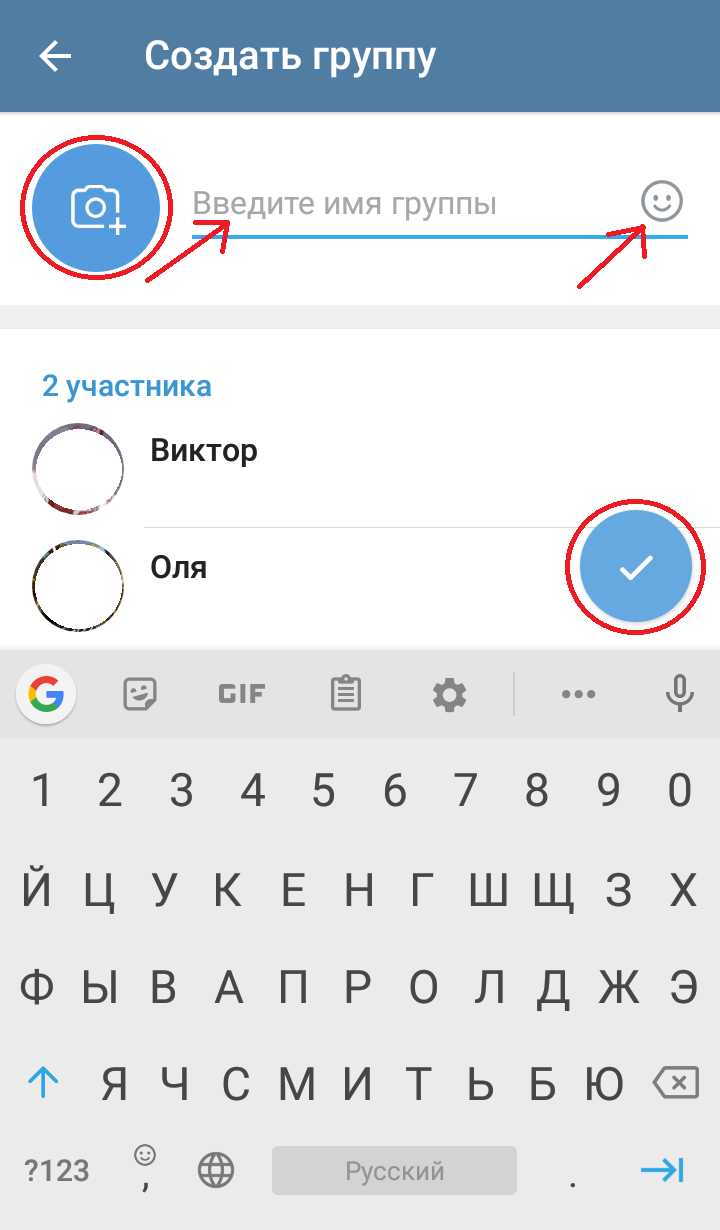
Для создания группы в Telegram нужно точно знать, где расположена соответствующая функция в приложении. Инструкция зависит от платформы – мобильного устройства или десктопа.
- На iPhone и Android:
- Откройте приложение Telegram.
- В правом нижнем углу экрана нажмите на иконку «Новый чат» – она выглядит как карандаш на фоне круга.
- В появившемся меню выберите пункт «Новая группа».
- На компьютере (Telegram Desktop):
- Запустите Telegram на ПК.
- В левом верхнем углу окна нажмите на три горизонтальные линии, чтобы открыть главное меню.
- Выберите «Создать группу» из списка доступных опций.
Если кнопка «Новая группа» не отображается, проверьте обновления приложения. Функция создания групп доступна во всех актуальных версиях Telegram. В веб-версии Telegram аналогичные опции доступны через главное меню, иконка которого находится в левом верхнем углу.
Выбор участников для группы из списка контактов
Для добавления участников в новую группу Telegram откройте окно создания группы и перейдите к разделу выбора контактов. В списке отображаются все сохранённые номера, зарегистрированные в Telegram, с указанием имени и, при наличии, фотографии профиля.
Для быстрого поиска нужного контакта используйте строку поиска вверху списка, вводя имя или номер телефона. Выбор нескольких участников осуществляется простым нажатием на их имена – рядом появляется отметка выбранного пользователя.
Обратите внимание, что для добавления в группу человек должен быть в вашем списке контактов и иметь аккаунт Telegram. Контакты без Telegram выделены серым и недоступны для выбора.
Рекомендуется выбирать участников, исходя из цели группы, чтобы избежать ненужных приглашений. Максимальное количество участников в обычной группе – 200 000 человек, однако на начальном этапе лучше ограничиться активными и заинтересованными людьми.
После выбора всех необходимых участников нажмите кнопку «Далее» для создания группы. При необходимости можно добавить участников позже через настройки группы.
Настройка названия и фотографии группы
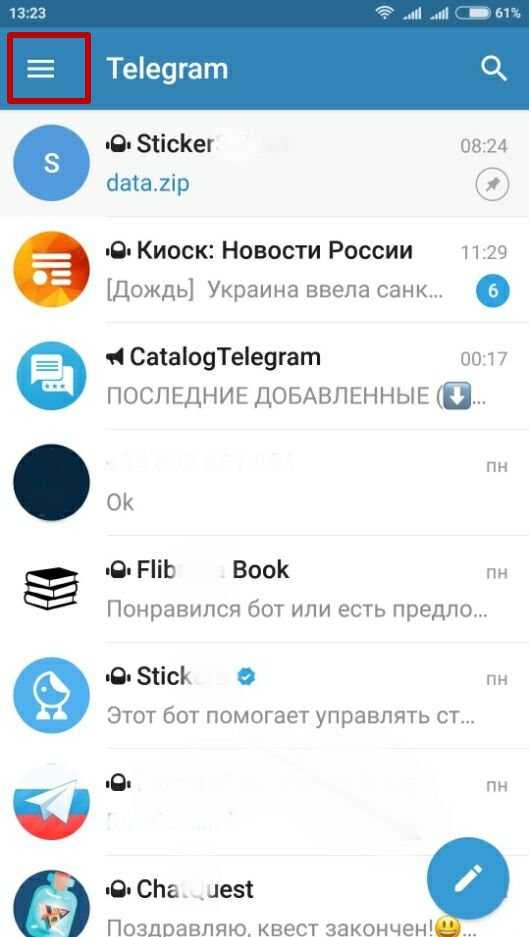
Выберите название до 255 символов, отражающее тему: используйте ключевое слово в начале и уточняющий тег в конце (например, «Кулинарные рецепты • Здоровое питание»). Избегайте эмодзи и спецсимволов, мешающих поиску, но можно добавить один-два знака «•» или «–» для разделения смысловых блоков.
Проверяйте название на мобильном экране: откройте Telegram на смартфоне и убедитесь, что в строке видны не более 30–35 символов без обрезки. При необходимости сократите прилагательные и дублирующие слова.
Для аватара используйте квадратное изображение минимум 512×512 px, формат JPEG или PNG, размер файла не более 5 МБ. Центральный объект (логотип или фото) должен занимать около 70 % площади: отступы по краям по 20–30 px защитят от обрезки в круглой маске.
Загружайте картинку через меню «Изменить» (Android: ⋮ → «Изменить», iOS: ✎ → «Изменить»), обрежьте по сетке 1:1 и нажмите «Сохранить». Проверьте чёткость на темном и светлом фоне – если края сливаются, добавьте тонкую белую или чёрную рамку толщиной 2–3 px.
Определение типа группы: публичная или приватная
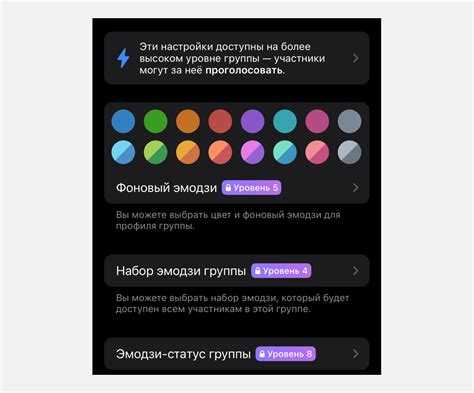
Публичная группа в Telegram видна в поиске и доступна всем пользователям по ссылке вида t.me/название_группы. Максимальная численность участников составляет 200 000 человек. Рекомендуется использовать для сбора обратной связи, распространения новостей и открытых сообществ, где важна лёгкая подписка без дополнительных подтверждений.
Приватная группа невидима в поиске, приглашения происходят по приватной ссылке или вручную через список контактов. Ограничение на участников – до 200 000 человек. Приватность подходит для команды проекта, семейных чатов и обсуждения конфиденциальных тем: только приглашённые участники получают доступ к переписке.
При выборе учитывайте следующие параметры:
1. Доступность: публичная – мгновенная подписка; приватная – контроль входа через администратора.
2. Распространение: публичную ссылку можно размещать на сайте и в соцсетях, приватная ссылка работает только при точном предоставлении.
3. Безопасность: в приватной группе злоумышленники не найдут чат по поиску, но при потере ссылки риск утечки остаётся. В публичной легче выявить фейковые аккаунты, но проще привлечь аудиторию.
4. Настройка адреса: для публичной группы обязательно указывайте уникальный username не короче пяти символов и без спецсимволов, чтобы избежать конфликтов и упростить запоминание.
5. Управление: в приватных группах рекомендуется включить двухфакторную аутентификацию для администраторов и ограничить права новых участников, а в публичных – назначить модераторов для фильтрации спама.
Настройка прав участников и администраторов
Откройте меню группы через три точки в правом верхнем углу и выберите “Управление группой” → “Права участников”. Здесь отключите или разрешите отправку медиа, голосовых сообщений, стикеров и GIF: переведите переключатели в нужное положение. По умолчанию участники могут отправлять текстовые сообщения и файлы размером до 2 ГБ.
Для ограничения публикации опросов и закрепления сообщений снимите галочки напротив “Создание опросов” и “Закрепление сообщений”. Чтобы запретить изменение темы и описания, деактивируйте “Редактировать информацию о группе”. Эти настройки автоматически применяются ко всем новым участникам.
Перейдите в раздел “Администраторы”, нажмите “Добавить администратора” и выберите пользователя. Активируйте только необходимые полномочия: “Удаление сообщений”, “Блокировка участников”, “Управление темами” и “Приглашение новых участников”. Ограничьте доступ к настройкам группы и редактированию информации, отключив “Изменение прав” и “Добавление новых администраторов”.
Для создания модераторов без полного доступа снимите все галочки, кроме “Удаление сообщений” и “Блокировка участников”. Это позволит контролировать спам, не рискуя настройками группы.
Проверьте список администраторов внизу экрана: при необходимости измените их права или удалите из роли через значок “карандаш” → “Удалить администратора”. Правильное распределение полномочий повысит безопасность и упростит управление группой.
Добавление описания группы и правил общения
Откройте страницу группы, нажмите на название вверху, выберите «Редактировать» → «Описание». В поле ограничение в 255 символов, поэтому формулируйте суть в одном–двух предложениях: цель сообщества, тематика, формат обсуждений.
В начале описания укажите ключевые хештеги или эмодзи для визуального акцента и быстрого поиска в ленте («#обучение», «📣 анонсы»). При необходимости добавьте ссылку на правила в закреплённом сообщении или внешний документ.
Правила общения оформите в виде нумерованного списка внутри закреплённого сообщения: 1. Уважать собеседника; 2. Не публиковать спам и ссылки без разрешения; 3. Не использовать оскорбительные выражения. Ограничьтесь тремя–пятью пунктами, чтобы участники легко запоминали.
После редактирования нажмите «Сохранить». Проверьте отображение на мобильном и десктопе, учтите, что Telegram обрезает текст после двух строк в превью. Начало описания должно быть максимально информативным.
Регулярно обновляйте описание при смене администрации, добавляйте новый пункт, если появляются регулярные нарушения. Архивируйте устаревшие правила, сохраняя их в отдельной папке или канале.
Как пригласить новых участников с помощью ссылки
Откройте вашу группу и нажмите на её название вверху экрана. В появившемся окне выберите «Пригласить по ссылке». Скопируйте автоматически сгенерированную ссылку – она содержит идентификатор группы и ключ доступа.
Чтобы контролировать поток участников, установите срок действия и максимальное число переходов. Нажмите «Настроить ссылку», выберите «Истекает через…» (1 день, 7 дней или 30 дней) и задайте лимит приглашений (до 9999). Сохраните изменения.
Разместите ссылку в тематических чатах и на форумах, избегая спама: публикуйте в разделах с соответствующей аудиторией. Формат сообщения примера: «Присоединяйтесь к группе «ТехноЛайф» – обсуждаем гаджеты и лайфхаки: t.me/TechnoLife123 (действует 7 дней, 500 приглашений)».
Периодически создавайте новые ссылки для аналитики: в Telegram хранится статистика по каждой ссылке (количество переходов и регистрации). Это позволяет определить наиболее эффективные каналы.
Для крупных рассылок используйте UTM-метки: добавляйте «?utm_source=канал&utm_medium=ссылка&utm_campaign=название» к приглашению, чтобы отслеживать трафик в Google Analytics или внутренней CRM.
Вопрос-ответ:
Можно ли создать группу в Telegram с компьютера, или это возможно только через телефон?
Создать группу можно как с телефона, так и с компьютера. В десктопной версии Telegram нужно нажать на значок меню (три полоски в левом верхнем углу), выбрать пункт «Создать группу», добавить участников из списка контактов и придумать название. Функциональность на компьютере и в мобильной версии практически не отличается.
Сколько человек можно добавить в группу Telegram?
Обычная группа в Telegram может содержать до 200 000 участников. Изначально создаётся группа с меньшим количеством участников, но как только количество людей в ней начинает расти, она автоматически становится «супергруппой», которая поддерживает большие сообщества и расширенные возможности управления. Ограничения по числу участников подходят для большинства задач, включая создание чатов для школ, компаний или сообществ по интересам.
Как сделать группу закрытой, чтобы никто посторонний не мог в неё попасть?
При создании группы Telegram предлагает выбрать тип доступа — открытый или частный. Чтобы сделать группу закрытой, нужно выбрать «частную» при создании. В таком случае в неё смогут попасть только по приглашению или через специальную ссылку, которую вы выдадите вручную. Также этот параметр можно изменить позже в настройках группы.
Можно ли удалить созданную группу, если она больше не нужна?
Да, удалить группу может её создатель или администратор с соответствующими правами. Для этого нужно зайти в настройки группы, нажать на название, затем выбрать пункт «Удалить и выйти». После подтверждения группа исчезнет вместе со всеми сообщениями. Участники больше не смогут отправлять туда сообщения, и она станет недоступной.
Чем отличается группа от канала в Telegram, и что лучше выбрать?
Группа в Telegram подходит для общения между участниками — все могут писать сообщения, комментировать и делиться файлами. Канал же больше похож на ленту новостей: только администраторы могут публиковать записи, а подписчики не могут отвечать. Выбор зависит от цели: если нужно обсуждение, выбирайте группу. Если задача — информировать без обратной связи, лучше подойдёт канал.